オートスケール
オートスケールの技術仕様/制限値について記しています。
スケールアウトサーバー
| テンプレート | カスタマイズイメージ(別途作成)を使用 |
| タイプ(選択可能) | 通常のサーバーと同様 |
基本設定
| サーバー数 | 1台~20台の範囲内で、上限と下限を設定 |
| スケールの単位台数 | 1台ずつ~5台ずつ |
| スケールアウトする間隔 | 10分おき (アラームから10分後に開始)~30分おき (アラームから30分後に開始) |
| 縮退する間隔 | 10分おき (アラーム解消から10分後に開始)~600分おき (アラーム解消から600分後に開始) |
| スケールアウトサーバーの寿命 | [生成から30分] ~ [生成から600分] |
トリガーの対象(複数選択可能)
| サーバー:CPU | 閾値:使用率+継続時間 |
| サーバー:メモリー | 閾値:使用率+継続時間 |
| サーバー:ネットワーク | 閾値:流量(Mbps)+継続時間 |
| ロードバランサー:ネットワーク | 閾値:流量(Mbps)+継続時間 |
スケジュール設定
時間帯、曜日、月内日、月
オートスケール設定可能数
ゾーンごとに5件まで
注意事項
- 増設ディスク付きイメージの場合、オートスケールにご利用いただけません。
- 従量プランがないOSから作成されたイメージは、オートスケールにご利用いただけません。
- Windows Server、およびRed Hat Enterprise Linux(サブスクリプション付き)を利用する場合、スケールアウトサーバーについてもOS利用料が発生します。(OS利用料にライセンス・サブスクリプションが含まれます)
- オートスケールの利用には、別途カスタマイズイメージが必要です。
- オートスケールを設定するときは、ゾーンを選択して作成します。
- スケールアウトしたサーバーは共通グローバルネットワーク/共通プライベートネットワークに組み込まれ、IPアドレスはDHCPにより自動で割り振られます。
オートスケールで利用するイメージのネットワーク設定は、DHCPによるIP割り当てを有効にしてください。
- スケールアウトしたサーバーはプライベートLANに接続できません。
- スケールアウトしたサーバーを自動組み込みすることはロードバランサー(L4)以外はできません。
- イメージ作成から長期間経過している場合、イメージからのサーバー作成時にOS内部のソフトウェア自動更新(例:WindowsUpdate)などが実施され、利用可能な状態になるまで時間がかかる場合があります。
これを防ぐために定期的な再イメージ化を実施し、カスタマイズイメージの状態を最新に保つことをお勧めいたします。 - ping監視をご利用いただく場合、基本監視を利用するための設定をご参照ください。
- 当サービスを解約する場合、解約前までに本サービスのリソースを削除いただく必要がございます。
- オートスケールの設定方法はクラウドユーザーガイド(コンピューティング:オートスケールの設定手順)を参考にしてください。
- スケールアウトしたサーバーも通常のサーバーと同様にAPIから制御可能です。
- スケールアウトしたサーバーは停止、削除が可能です。停止、削除後にアラームがあがった場合は、スケールアウトが発生します。
- スケールアウトの元となるイメージがログイン可能な設定になっていた場合、スケールアウトしたサーバーにもログイン可能です。
オートスケール仕様詳細
オートスケールの動作について解説します。
オートスケール設定時・通常時
オートスケールの設定完了時に、イメージを元に最小サーバー台数分スケールアウトし、設定を解除するまでトリガーの監視が行われます。
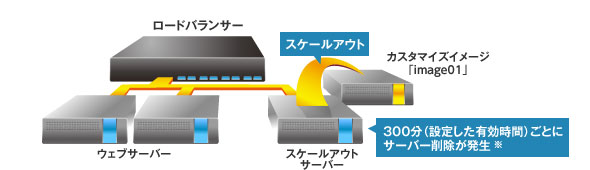
設定例
| 基本設定 | 最少サーバー台数:1台/最大サーバー台数:3台 |
| サーバー設定 | イメージの選択:image01/有効時間:300分 |
※スケールアウトサーバーは、設定した有効時間ごとにサーバーが削除されます。詳しくは「有効時間によるサーバー削除について」をご覧ください。
スケールアウト
負荷上昇により、監視対象のリソースの平均が設定したトリガーを超えた場合、イメージからサーバーが生成され、ロードバランサーにより負荷分散を行います。

設定例
| 基本設定 | 最少サーバー台数:1台/最大サーバー台数:3台 |
| サーバー設定 | イメージの選択:image01/有効時間:300分 |
| トリガー設定 | リソース:サーバーのCPU利用率/閾値:80%/条件:以上/長さ:10分間 |
※トリガーの設定にて「ロードバランサーのネットワーク流量」を選択した場合、オートスケール作成時に指定したロードバランサーの流量を参照します。
縮退
設定した負荷を下回った場合、スケールアウトしたサーバーが自動的に削除されます。

設定例
| 基本設定 | 最少サーバー台数:1台/最大サーバー台数:3台 |
| サーバー設定 | イメージの選択:image01/有効時間:300分 |
| トリガー設定 | リソース:サーバーのCPU利用率/閾値:80%/条件:以上/長さ:10分間 |
※トリガーの設定にて「ロードバランサーのネットワーク流量」を選択した場合、オートスケール作成時に指定したロードバランサーの流量を参照します。
設定前の注意
オートスケールは、サーバーの負荷状況などに応じて自動的にサーバーのスケーリングを行います。
- コピー元になるカスタマイズイメージが必要になります。あらかじめサーバーメニューからカスタマイズイメージを作成してください。カスタマイズイメージが作成されていないと、オートスケールの作成を開始できません。
- サーバーの負荷状況はSNMP を使用します。SNMP を有効にしたカスタマイズイメージをご用意ください。
- スケールアウトしたサーバーをロードバランサーに組み込む場合は、あらかじめロードバランサーの作成が必要になります。
- スケールアウトしたサーバーには有効期限があります(期限は設定可能)。有効期限を切れたサーバー、縮退したサーバーは自動的にシャットダウン、削除されます。
- オートスケールに利用するカスタマイズイメージは、イメージ作成から長期間経過している場合、スケールアウト時にOS内部のソフトウェア自動更新(例:WindowsUpdate)などにより、利用可能な状態になるまで時間がかかる場合がございます。定期的に再イメージ化することで、カスタマイズイメージの状態を最新に保つことをお勧めいたします。
オートスケールによるサーバー生成について
以下の場合に、イメージからサーバーが生成され、ロードバランサーにより負荷分散を行います。
- オートスケール設定時
- 負荷上昇により監視対象のリソースの平均が設定したトリガーを超えた場合
- 有効時間によるサーバー削除時に、スケールアウトサーバーの台数が「最小サーバー台数」を下回る場合
※スケールアウトにより生成されたサーバーも、従量料金が発生し、設定した有効時間により削除されます。
有効時間によるサーバー削除について
スケールアウトで生成されるすべてのサーバーは設定した有効時間ごとに、サーバー削除されます。
サーバー削除は、スケジュールで指定した日時とは関係なく、設定した有効時間ごとに行われます。
通常時
有効時間ごとにサーバー削除が行われますが、スケールアウトサーバーの台数が「最小サーバー台数」を下回ることはございません。一旦、スケールアウトが行われてから、サーバーの削除が行われます。
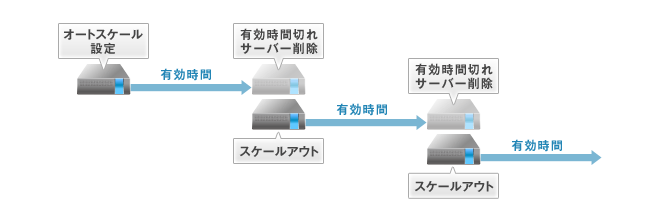
スケールアウト後
スケールアウトにより生成されたサーバーも、設定した有効時間ごとに削除されます。
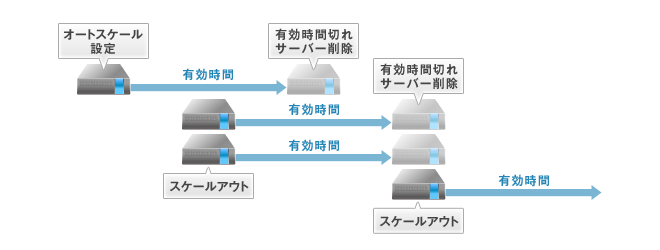
サーバー料金計算方法
有効時間ごとにサーバー削除が行われますが、スケールアウトサーバーの台数が「最小サーバー台数」を下回ることはございません。一旦、スケールアウトが行われてから、サーバーの削除が行われます。スケールアウトにより生成されたサーバーは従量課金なので、スケールアウト開始から完了までの時間も合わせて計上されます。
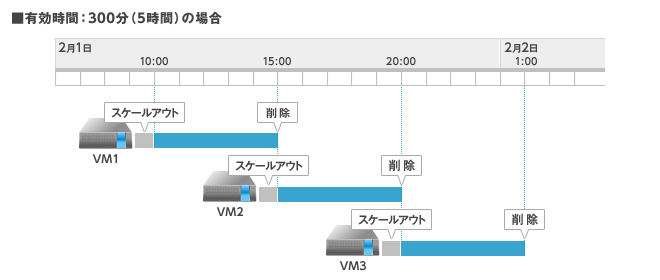
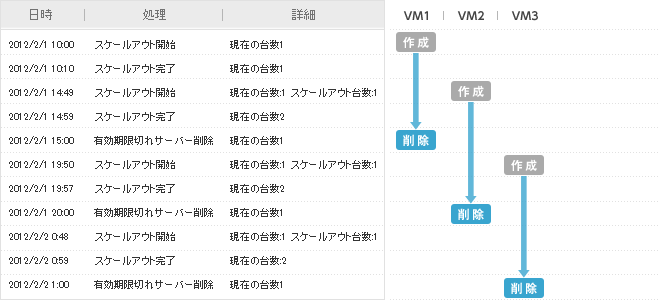
サーバー停止時の料金が発生する場合
以下のような場合は、サーバー停止時の料金が発生することがあります。
- 有効時間切れによるスケールアウト中に日をまたぐ場合 スケールアウト開始から完了までの料金が停止時の料金になります。
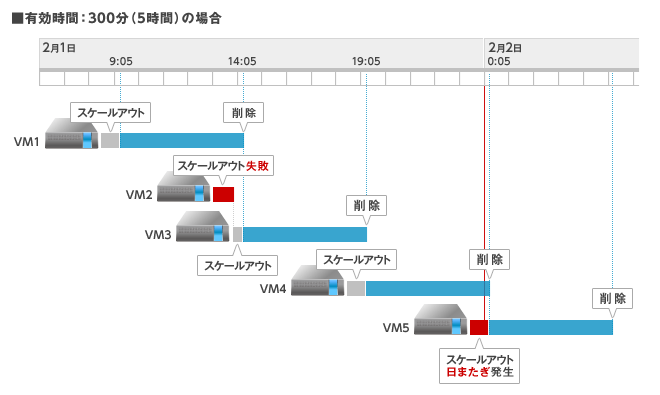

フィードバック
サービス利用中のトラブルは、サポート窓口にお願いします。
お役に立ちましたか?
